Содержит конкретный текст
Для того, чтобы проверить, если ячейка содержит определенный текст, вы можете использовать IsNumber и функцию поиска в Excel. Там нет СОДЕРЖИТ функции в Excel.
-
Для того, чтобы найти положение подстроки в текстовой строке, используйте
ссылке: / примеры, поиск [Функция поиска].
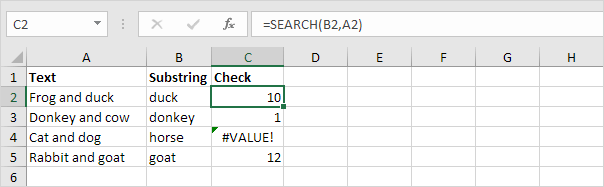
Объяснение: «утка» нашли в положении 10, «осел» находящийся в положении 1, ячейка А4 не содержит слово «лошадь» и «козий» найден в позиции 12.
-
Добавьте функцию IsNumber. Функция ISNUMBER возвращает TRUE, если ячейка содержит число, и FALSE, если нет.
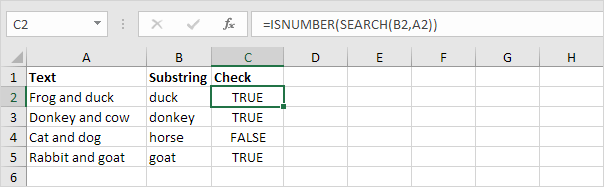
Объяснение: ячейка A2 содержит слово «утка», ячейка A3 содержит слово «осел», ячейка А4 не содержит слово «лошадь» и ячейки A5 содержит слово «козий».
-
Вы также можете проверить, если ячейка содержит определенный текст, без отображения подстроки. Убедитесь в том, чтобы вложить подстроки в двойных кавычках.
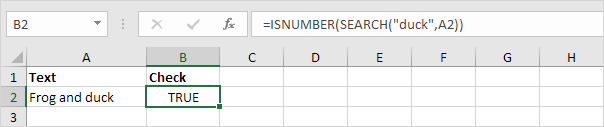
-
Чтобы выполнить поиск с учетом регистра, заменить функцию SEARCH с функцией FIND.
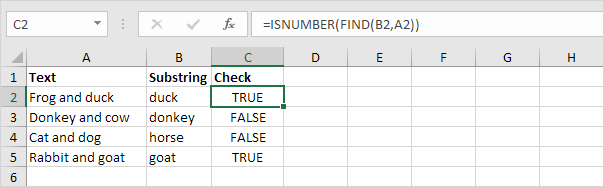
Объяснение: формула в ячейке C3 Возвращает FALSE в настоящее время. Ячейка A3 не содержит слово «осел», но содержит слово «Осел».
-
Добавьте
ссылке: / примеры, если [IF функция]. Ниже формула (без учета регистра) возвращает «Found», если ячейка содержит конкретный текст, и «Not Found», если нет.
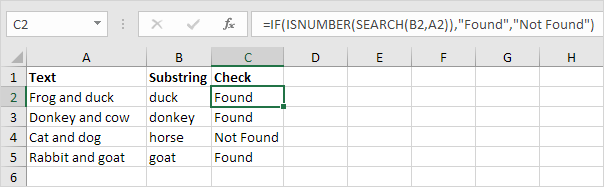
-
Вы также можете использовать IF и функцию СЧЕТЕСЛИ в Excel, чтобы проверить, если ячейка содержит определенный текст. Однако функция COUNTIF всегда чувствителен к регистру.
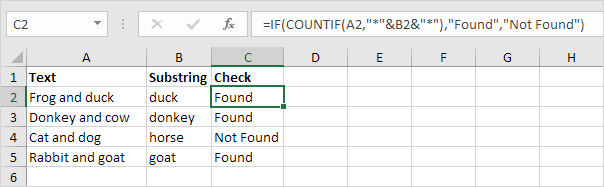
Объяснение: формула в ячейке С2 сводится к = IF (COUNTIF (A2, «утка»), «Найдено», «не найден»). Звездочка (*) соответствует серии из нуля или более символов. Посетите нашу страницу о ссылке: / примеры-СЧЕТЕСЛИ [функция COUNTIF], чтобы узнать все, что вам нужно знать об этой мощной функции.